
Müden Sie die Werbung in der unteren rechten Ecke des 360 Startup Assistant? Hör auf, dich aufzuregen! Der PHP-Editor Youzi stellt diese Anleitung speziell zur Verfügung, um Schritt-für-Schritt-Anleitungen bereitzustellen, die Ihnen dabei helfen, diese lästige Funktion einfach zu deaktivieren. Lesen Sie einfach weiter, um zu erfahren, wie Sie Werbung in den Einstellungen schnell deaktivieren können, um Ihr Boot-Erlebnis erfrischender und komfortabler zu gestalten.

1. Öffnen Sie zunächst 360 Security Guard und klicken Sie dann auf die drei Balken in der oberen rechten Ecke, die die Hauptmenüschaltfläche darstellen.

2. Klicken Sie auf [Einstellungen].

3. Klicken Sie auf [Startassistent].

4. Klicken Sie auf [Unregelmäßige Startup-Werbung anzeigen], [Fokusinformationen anzeigen] und [Wettervorhersage anzeigen]. Sie können den 360-Startassistenten sogar deaktivieren, indem Sie alle Kontrollkästchen deaktivieren.
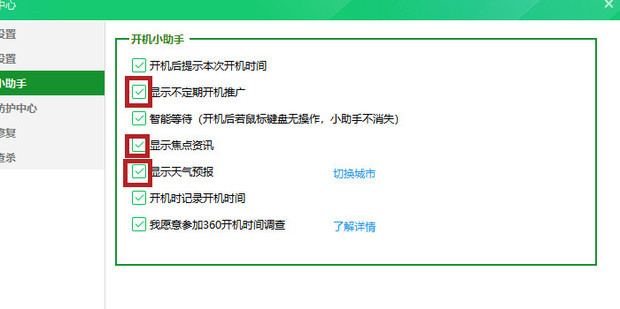
Das obige ist der detaillierte Inhalt vonWie schalte ich die Werbung von 360 Startup Assistant aus? So deaktivieren Sie Werbung in der unteren rechten Ecke des Computerstarts. Für weitere Informationen folgen Sie bitte anderen verwandten Artikeln auf der PHP chinesischen Website!
 Grundlegende Verwendung der Insert-Anweisung
Grundlegende Verwendung der Insert-Anweisung
 So verwenden Sie Return in der C-Sprache
So verwenden Sie Return in der C-Sprache
 So ändern Sie element.style
So ändern Sie element.style
 So lesen Sie Daten in einer Excel-Datei in Python
So lesen Sie Daten in einer Excel-Datei in Python
 Xiaomi-Methode zur Computerdatenwiederherstellung
Xiaomi-Methode zur Computerdatenwiederherstellung
 So wechseln Sie auf dem Laptop in den abgesicherten Modus
So wechseln Sie auf dem Laptop in den abgesicherten Modus
 So löschen Sie den Index in MySQL
So löschen Sie den Index in MySQL
 Verwendung des Python-Re-Moduls
Verwendung des Python-Re-Moduls




